Как бесплатно скачать высококачественную музыку?
Как скачать музыку высокого качества? Потоковая музыка также является хорошим выбором, когда вы хотите загрузить высококачественную музыку, если вы можете загрузить ее в формат, не защищенный DRM.
Spotify Premium предлагает высококачественную музыку со скоростью 320 кбит/с. Могу ли я скачать музыку высокого качества в формат mp3?
Ответ - да. Вы можете скачать высококачественную музыку со Spotify.
Варианты качества звука варьируются в зависимости от устройств, на которых вы играете, и уровня подписки.
Когда вы включаете опцию «очень высококачественная потоковая передача», поток открывается со скоростью до 320 кбит/с. Это означает, что вы получаете больше «кусочек» песни в секунду, что приводит к немного лучшему, богаче общему звуку с более глубоким басом. Чтобы изменить настройки, нажмите на пункт меню «Качество потоковой передачи» на странице настроек приложения. И просто нажмите на желаемое качество потоковой передачи.
Ниже приведена диаграмма подробная информация о качестве музыки:
С Ondesoft Spotify Converter вы можете загружать музыку Spotify в mp3 со скоростью 320 кбит/с, а затем воспроизводить музыку высокого качества на любом устройстве.
Шаг 1 Импорт музыки Spotify
Загрузите и установите Ondesoft Spotify Converter на свой компьютер. Как только вы запустите Ondesoft Spotify Converter, приложение Spotify будет запущено автоматически. Вы можете добавлять треки, плейлисты или альбомы Spotify в Ondesoft Spotify Converter перетаскиванием. Или щелкните правой кнопкой мыши на песне или плейлисте и выберите «Поделиться» > «Копировать песню/ссылку на плейлист», вставьте ссылку в поле поиска, затем нажмите кнопку «+». Нажмите кнопку Добавить в правом нижнем углу, чтобы импортировать песни.


Все песни в плейлисте или альбомах будут проверены по умолчанию. Вы можете снять флажок с треков, которые не хотите конвертировать. Затем нажмите кнопку Добавить, чтобы импортировать все отмеченные песни.
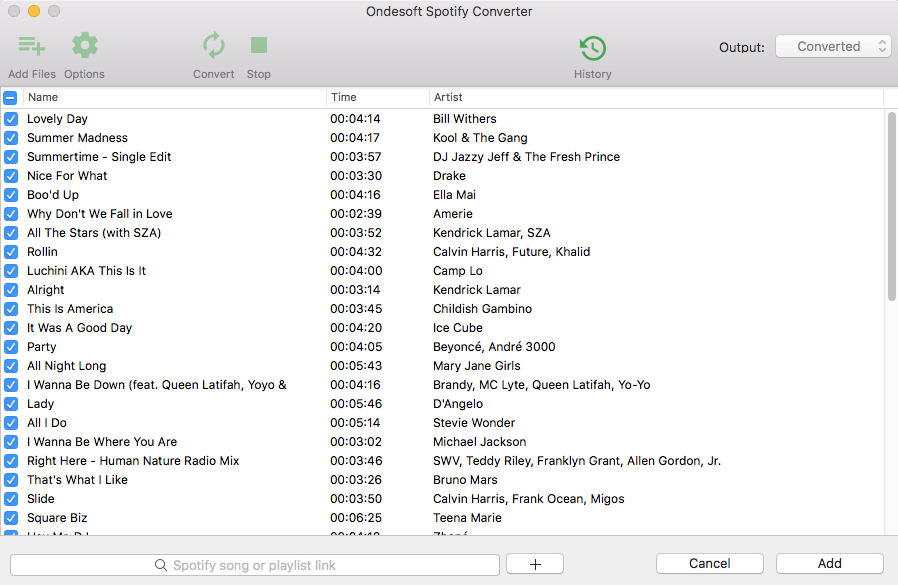
Шаг 2 Выберите выходной формат
Нажмите кнопку «Параметры» в верхней части, чтобы изменить настройки вывода. Ondesoft Spotify Converter позволяет изменять выходную папку, тип папки, битрейт, простую частоту и громкость. Вы можете выбрать MP3 или WAV в качестве выходного формата.

Шаг 3 Преобразование плейлиста Spotify
Нажмите кнопку «Преобразовать», затем конвертер начнет конвертировать плейлисты Spotify в MP3 или WAV.

После преобразования нажмите кнопку «История», и вы найдете все преобразованные песни Spotify.

Sidebar
Конвертер Spotify
Статьи по теме
- Топ-3 конвертера Spotify в MP3
- Топ-5 Spotify Playlist Downloader
- Как добавить музыку Spotify в iMovie
- Как записать плейлисты Spotify на компакт-диск
- Конвертер Apple Music в MP3
- Делайте рингтоны из Spotify
- Топ-5 загрузчиков музыки Spotify
- Скачать лучшие песни 2018 года в MP3
- Скачать песню Elon Musk's Don't Doubt Ur Vibe в mp3
- Где Spotify хранит музыку в автономном режиме
- Воспроизведение музыки Spotify на Fitbit Versa с бесплатным или премиум-аккаунтом
- Как бесплатно скачать высококачественную музыку?
- Скачать бесплатно Toss a Coin to Your Witcher в mp3 с Spotify
- Скачать музыку для тренировок бесплатно в MP3
- Скачать бесплатно 100 лучших расслабляющих песен из Spotify
- Как бесплатно скачать песни о дорожной поездке?
- Как изменить обложку плейлиста Spotify?
- Как добавить музыку Spotify в видео?
- Как изменить свою страну Spotify?
- Как бесплатно скачать плейлисты Star Wars в mp3?
- Скачать плейлист Spotify Soundtrack your Ride в mp3
- Как установить песню Spotify в качестве будильника iPhone?
- Скачать подкасты Spotify бесплатно в MP3
- Как скачать плейлист Spotify
- Как скачать спотифай на айфон
- Как пользоваться спотифай в россии
Советы Ondesoft
Больше >>- Бесплатная версия Spotify на Sonos
- Скачать бесплатные рождественские песни
- 9 вещей, которые нужно знать о Spotify
- Получите Spotify Premium бесплатно
- Воспроизведение Spotify на Apple Watch
- Конвертировать Spotify в MP3
- Конвертировать Spotify в M4A
- Конвертировать Spotify в WAV
- Конвертировать Spotify в FLAC
- Плейлисты Spotify для iPod shuffle
- DRM Бесплатная музыка от Spotify
- Скачать музыку в формате MP3 с Spotify
- Скачать Spotify Music бесплатно
- Скачать Spotify Music без Premium
- Скачать песни Spotify на внешний жесткий диск
- Наслаждайтесь музыкой Spotify на MP3-плеере
- Расширьте бесплатную пробную версию Spotify премиум-класса
- Бесплатный Spotify Downloader
- Бесплатный рекордер Spotify
- Резервное копирование Spotify Music
- Играйте в Spotify в машине
- Воспроизведение Spotify на HomePod
- Spotify++ iOS Скачать с AppValley
- Spotify++ iOS Скачать с TweakBox
- Слушайте Spotify Music Offline бесплатно
- Слушайте музыку Spotify на MP3-плеере Sandisk
- Слушайте Spotify на iPod
- Воспроизведение музыки Spotify на Amazon Echo
- Воспроизведение музыки Spotify на Apple Watch без iPhone
- Воспроизведение музыки Spotify на Apple Watch
- Воспроизведение музыки Spotify на iPod Nano
- Воспроизведение музыки Spotify на iPod Shuffle
- Воспроизведение музыки Spotify на PS4
- Воспроизведение музыки Spotify на Roku
- Воспроизведение музыки Spotify на Sonos
- Воспроизведение музыки Spotify в Google Home
- Запись песен из Spotify
- Запись музыки Spotify в формате MP3
- Удалить цифровое управление ограничениями Spotify
- Сохранить музыку Spotify в формате MP3
- Музыка Spotify в виде рингтона
- Сравнение Spotify Free VS Premium
- Получите премиум-класс Spotify бесплатно - Без взлома
- Spotify Music Downloader
- Качество музыки Spotify
- Музыкальный рекордер Spotify
- Автономная воспроизведение Spotify на Apple Watch
- Sptofy на iPod Touch 4-го поколения
- Spotify Премиум APK
- Spotify Премиум Бесплатно
- Spotify Premium не будет загружать песни
- Песни Spotify недоступны
- Студенческая скидка Spotify
- Синхронизация локальной музыки со Spotify
- Функция синхронизации Spotify с iPod больше недоступна
- Spotify против Сравнение приливов
- Бесплатный конвертер Spotify в MP3
- Конвертер Spotify в MP3
- Сравнение Spotify против Apple Music
- Spotify против Soundcloud
- Потоковая передача Spotify на Apple TV
- Потоковая передача Spotify в Chromecast
- Синхронизировать Spotify с Android
- Визуализатор Spotify
- Загрузчик плейлистов Spotify
- Смотрите фильмы iTunes по телевизору
- Удаление iTunes DRM
- Воспроизведение Spotify на Samsung TV
- MP3-плеер, совместимый с Spotify
- Удалить цифровое управление ограничениями из аудиокниг Audible
- Конвертировать Audible в MP3
- Лучший обзор DRM Audio Converter
- Apple FairPlay DRM: все, что вам нужно знать
- Топ-8 музыкальных потоковых сервисов
- Блокировать рекламу на Spotify без Premium
- Как скачать песни Spotify на телефон
- Как подключить Spotify к Discord
- Воспроизведение Spotify в автономном режиме на Wear OS Smartwatch






